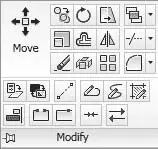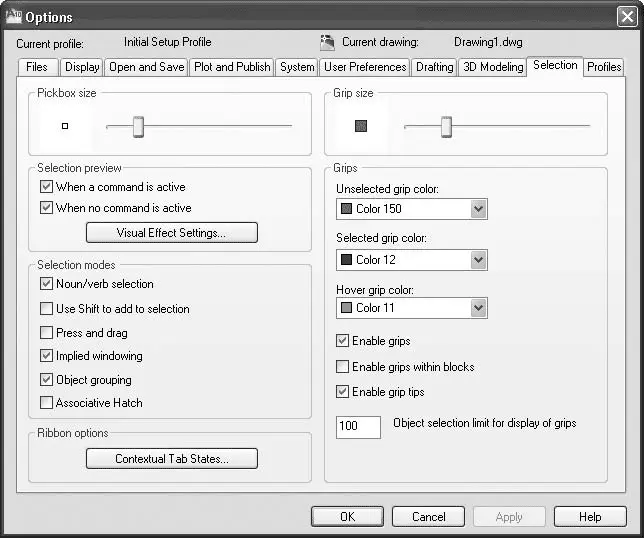Рассмотрим различные способы выделения объектов в контексте их редактирования. Все основные инструменты редактирования находятся на вкладке Home(Основная) в группе Modify(Редактирование) ленты (рис. 3.1), а также в меню Modify(Редактирование) и на панели инструментов Modify(Редактирование).
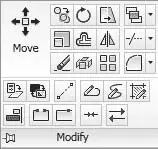
Рис. 3.1.Группа Modify (Редактирование) вкладки Home (Основная) ленты
Существуют два подхода к редактированию объектов:
• запуск команды редактирования и последующее выделение объектов, которые вы хотите изменить (метод verb/noun(глагол/существительное));
• выбор объектов для изменения и последующий запуск команды редактирования (метод noun/verb(существительное/глагол)).
Терминология noun/verb(существительное/глагол) может сначала показаться слегка обескураживающей, но если вы будете считать, что существительные представляют объекты (линии, круги, текст и т. д.), а глаголы – действия (перемещать, копировать, вращать и т. п.), то она приобретет следующий смысл:
• noun– начерченный объект;
• verb– команда редактирования.
Выбором режима noun/verb(существительное/глагол) и другими свойствами выделения объектов можно управлять на вкладке Selection(Выделение) диалогового окна Options(Параметры), показанного на рис. 3.2.
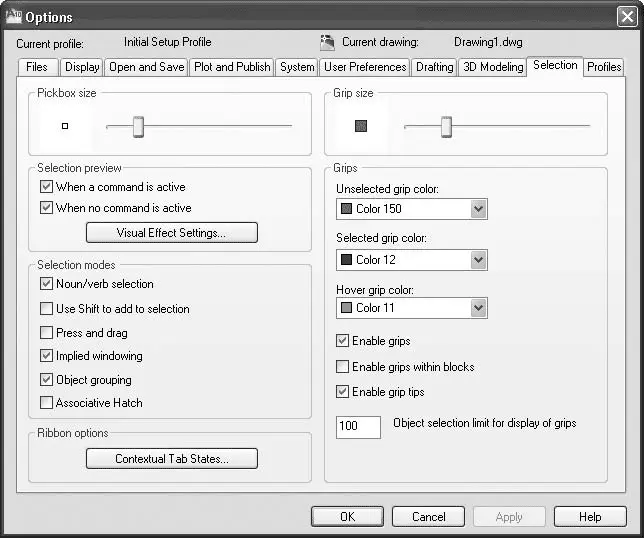
Рис. 3.2.Вкладка Selection (Выделение) окна Options (Параметры)
Диалоговое окно Options(Параметры) вы можете открыть следующими способами:
• щелкнув на кнопке с буквой «А» и нажав кнопку Options(Параметры) в правом нижнем углу появившегося меню;
• щелкнув правой кнопкой мыши на области командной строки и выбрав в контекстном меню пункт Options(Параметры);
• щелкнув правой кнопкой мыши на графическом экране при отсутствии выделенных объектов и выбрав в контекстном меню пункт Options(Параметры).
При использовании метода verb/noun(глагол/существительное), когда сначала вызывается команда редактирования, требуется набор выделения, для указания которого программа AutoCAD выводит в командной области следующее приглашение:
Select objects:
Теперь ваша очередь начать выделение объектов для редактирования на чертеже. AutoCAD повторяет приглашение Select objects:, пока вы не завершите выделение, нажав клавишу Enter.Такой подход позволяет создать набор выделенных объектов, используя разнообразные методы выделения, – от выбора отдельных объектов с помощью мыши до различных вариантов группового выделения.
В режиме выделения программа AutoCAD заменяет перекрестье указателя мыши маленьким квадратиком, который называется отборочной рамкой (Pickbox).Отборочная рамка, размер которой регулируется в настройках, помогает выбрать объект одним щелчком, не прибегая к точным манипуляциям.
Совет
Вы можете управлять размером отборочной рамки с помощью ползунка Pickbox size (Размер отборочной рамки), расположенного на вкладке Selection (Выделение) диалогового окна Options (Параметры), которое показано на рис. 3.2.
При выборе одного или более объектов программа обычно выделяет их пунктирными линиями. Группа объектов, выбранная для работы, называется выбранным множеством, или набором выделения.
Операции выделения можно разделить на индивидуальные (выделение одного объекта) и групповые, или множественные (выделение сразу целой совокупности объектов). Для индивидуального выделения достаточно простого щелчка кнопкой мыши на объекте.
Рассмотрим основные способы группового выделения объектов для дальнейшей обработки в ответ на приглашение Select objects: в командной области. Варианты выделения объектов включают следующие режимы:
• Window(Рамка);
• Crossing(Пересечение);
• Window Polygon(Рамка-многоугольник);
• Crossing Polygon(Пересечение с многоугольником);
• Fence(Линия выбора);
• Previous(Предыдущий);
• Last(Последний);
• All(Все);
• Multiple(Несколько).
Этот режим служит для выделения объектов, полностью попадающих внутрь прямоугольной рамки. Рамку определяют указанием начальной точки в любом месте области рисования и перемещением указателя мыши вправо. При этом в командном окне выводится приглашение указать противоположный угол:
Читать дальше
Конец ознакомительного отрывка
Купить книгу